Desde el apartado de privacidad y seguridad en Configuración de Windows, nos encontramos con un nuevo apartado para habilitar o deshabilitar el acceso a las apps de IA generativa. Básicamente, es inteligencia artificial integrada en nuestro ordenador ¿Qué es lo que harás? Sea como sea, nosotros te vamos a enseñar a activar o desactivar esta opción en segundos.
Habilitar o deshabilitar acceso a las apps de IA Generativa en Windows
Lo primero que tendremos que hacer es presionar Windows + i para abrir la configuración del sistema operativo. Luego de esto tendremos que dirigirnos a Privacidad y seguridad, a continuación, vamos a IA Generativa. Después, tendremos que desactivar el interruptor para Acceso a IA generativa y Permitir que las aplicaciones usen IA generativa para de esta forma bloquear todas aquellas aplicaciones que hagan uso de inteligencia artificial.
Desde este mismo apartado se puede configurar las apps que podemos usar con IA. Lo único que tendremos que hacer es activar los interruptores.
Desde el Editor de políticas de grupo
Recuerda que para usar este método es fundamental ser administrador y todos los cambios que se hagan aplicara a todos los usuarios conectados al sistema.
- Presionamos Windows + R para abrir Ejecutar y escribimos “
pedit.msc”, presionamos Enter. - Ahora vamos a Configuración del equipo, después a Plantillas administrativas, luego a Componentes de Windows y para terminar a Privacidad de la aplicación.
- En este apartado buscaremos Permitir que las aplicaciones de Windows utilicen las funciones de inteligencia artificial generativa y lo configuramos.
- Ahora para habilitar la IA generativa para todos los usuarios, tendremos que elegir Habilitado, configuraremos Predeterminado para todas las aplicaciones en Forzar permiso y para terminar damos clic en Aplicar y luego Aceptar.
- En caso de que deseemos deshabilitarlo, damos clic en Deshabilitado, configuramos Predeterminado para todas las aplicaciones en Forzar Denegación y de nuevo, Aplicar y Aceptar.

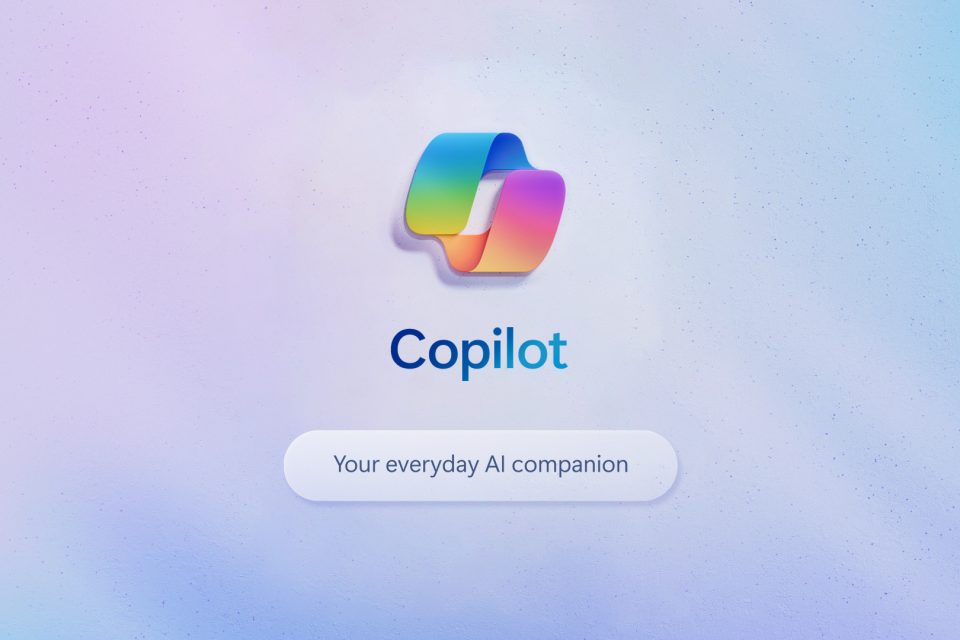
¿Tienes alguna pregunta o problema relacionado con el tema del artículo? Queremos ayudarte.
Deja un comentario con tu problema o pregunta. Leemos y respondemos todos los comentarios, aunque a veces podamos tardar un poco debido al volumen que recibimos. Además, si tu consulta inspira la escritura de un artículo, te notificaremos por email cuando lo publiquemos.
*Moderamos los comentarios para evitar spam.
¡Gracias por enriquecer nuestra comunidad con tu participación!